
Apple Musicの空間オーディオって何?設定や対応曲の検索方法をご紹介
Contents[OPEN]
- 1【Apple Music】ドルビーアトモスによる空間オーディオって何?
- 2【Apple Music】空間オーディオが楽しめる機種・条件は?
- 2.1空間オーディオを楽しめる機種《スマホ・タブレット・PC》
- 2.2イヤホン・ヘッドホンの種類
- 2.3Apple TV 4Kでも空間オーディオを楽しめるよ!
- 2.4ドルビーアトモス対応機種ならAndroid端末でもOK!
- 3【Apple Music】空間オーディオの設定方法
- 3.1空間オーディオを聴く方法《iPhone・iPad》
- 3.2空間オーディオを聴く方法《Android》
- 3.3空間オーディオを聴く方法《Mac》
- 3.4空間オーディオを聴く方法《HomePod》
- 3.5空間オーディオを聴く方法《Apple TV 4K》
- 4【Apple Music】空間オーディオ対応の曲はどう探す?
- 5【Apple Music】空間オーディオ対応の曲をダウンロードしよう
- 5.1「ドルビーアトモスでダウンロード」の設定をONにしよう
- 5.2楽曲のダウンロード方法
- 5.3普通にダウンロードした曲を空間オーディオ版にするには?
- 5.4空間オーディオ版をダウンロードしても通常版に切り替えられる
- 6【Apple Music】空間オーディオについての疑問まとめ
- 6.1空間オーディオとダイナミックヘッドトラッキングは一緒に使えるの?
- 6.2空間オーディオ対応曲の再生時に音が大きくなるのはなぜ?
- 6.3空間オーディオの利用に課金は必要?
- 6.4空間オーディオはデータ通信量が増える?
- 7空間オーディオを利用すると音響がより立体的になる!ぜひ利用しよう
イヤホン・ヘッドホンの種類
イヤフォンやヘッドホンで、空間オーディオを利用したい方は、以下をご覧ください。
- AirPods Pro・AirPods Max・AirPods(第3世代)
- Beats Fit Pro・BeatsX・Beats Solo3 Wireless
- Powerbeats3 Wireless・Powerbeats Pro・Beats Studio Buds
- Beats Studio3・Beats Flex・Beats Solo Pro
上記端末を利用すると、空間オーディオに対応している曲を自動再生できるようになるので便利ですよ。
Apple TV 4Kでも空間オーディオを楽しめるよ!
スマホやPCなどだけでなく、空間オーディオ機能はApple TV 4Kでも利用できますよ。
Apple TV 4Kで空間オーディオを利用したい方は、まずテレビのバージョンを最新の状態へバージョンアップしましょう。
そして、Apple TV 4Kに以下のどれかを繋げてください。
- HomePod スピーカー(加えてデフォルトのスピーカーとして利用するための設定が必要)
- ドルビーアトモスに対応しているのサウンドバー
- ドルビーアトモスに対応しているAVレシーバー(アンプも含む)
- ドルビーアトモスオーディオに対応しているテレビ
ちなみに、すでにご紹介したイヤホンやヘッドホンをApple TV 4K接続してもOKです!
- 他社製のイヤホンやヘッドホンには対応していないので注意しましょう。
ドルビーアトモス対応機種ならAndroid端末でもOK!
スマホの対応機種のところで少し触れましたが、Android端末の方もドルビーアトモスに対応している機種であれば空間オーディオを利用できます。
- 対応している具体的な機種名については、Apple Music公式サイトなどでは残念ながら公表されていませんでした。
そのため、自分の機種が対応しているのか気になる方は、契約しているメーカーの公式サイトなどで確認されることをおすすめします。
【Apple Music】空間オーディオの設定方法
実際に空間オーディオで音楽などを聴くには、設定が必要です。
設定方法はデバイスによって異なりますので、デバイス別に詳しく解説していきます。
空間オーディオを聴く方法《iPhone・iPad》
まずは、iOS端末(iPhone・iPad) で設定する方法についてです。
デバイスとアプリのバージョンが最新であることを確認したら、以下の手順を行いましょう。
- 「設定」アプリをタップします。
- 「ミュージック」の中の「ドルビーアトモス」を開きましょう。
- あとはドルビーアトモスを「自動」もしくは「常にオン」にしたらOK!
これで、お使いのiPhoneやiPadで、空間オーディオに対応している曲を再生することができますよ。
空間オーディオを聴く方法《Android》
次は、Androidで設定する方法についてです。
手順は、以下の通りです。
①まずはホーム画面などにある「Apple Music」をタップします。
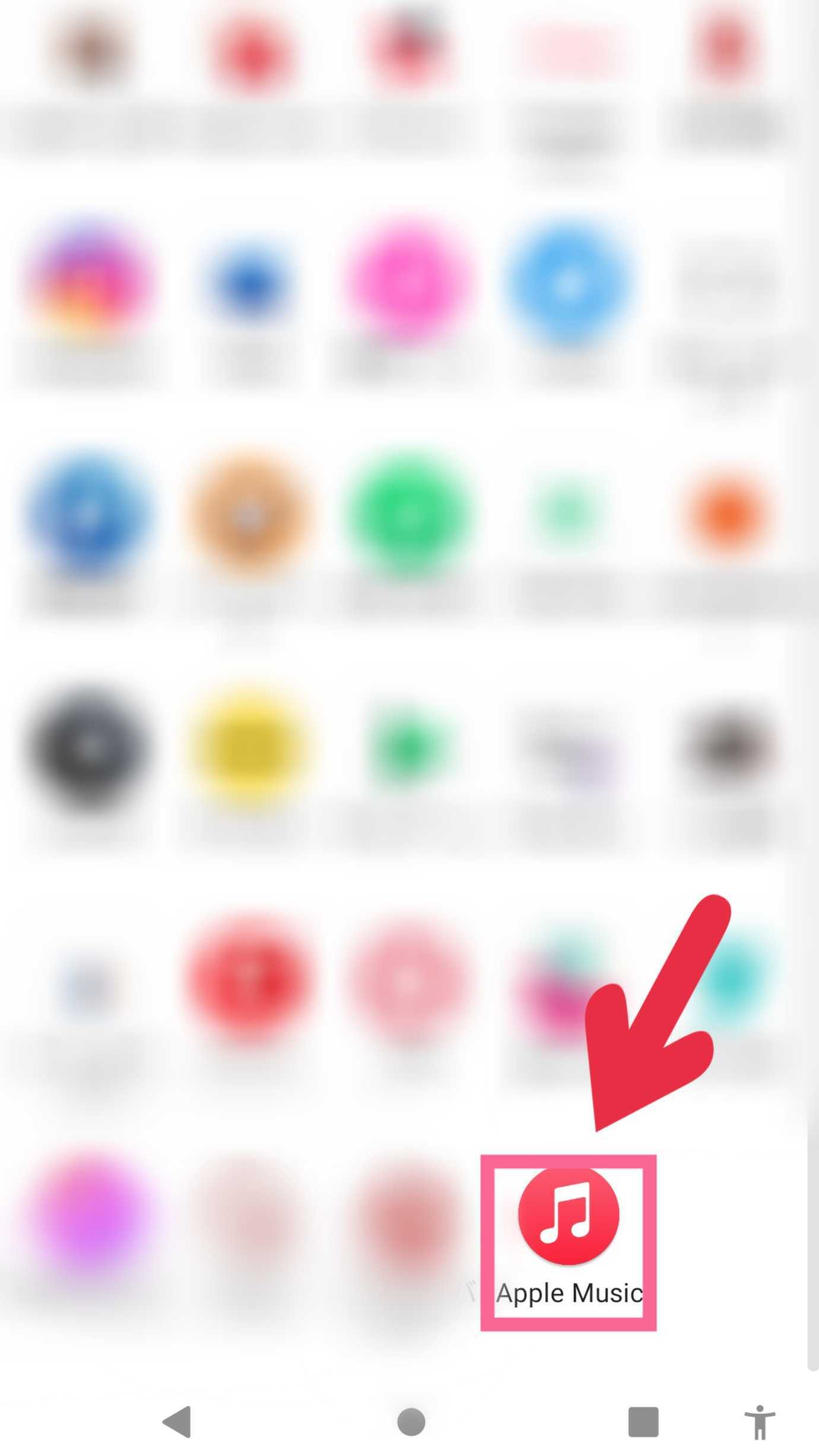
②次に、画面右上の「︙」を開きます。
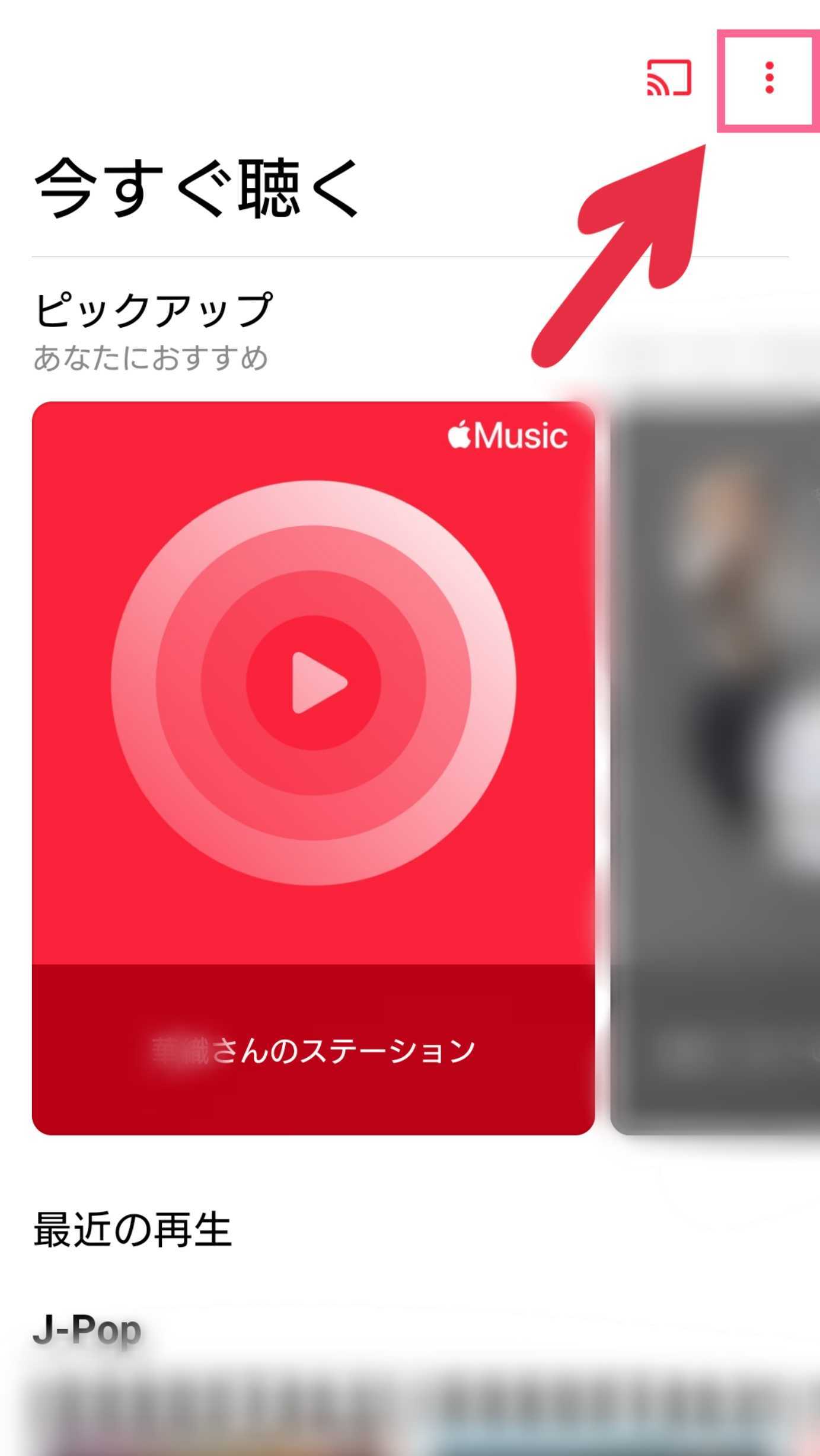
③新しく画面が展開されたら、その中から「設定」をタップしましょう。
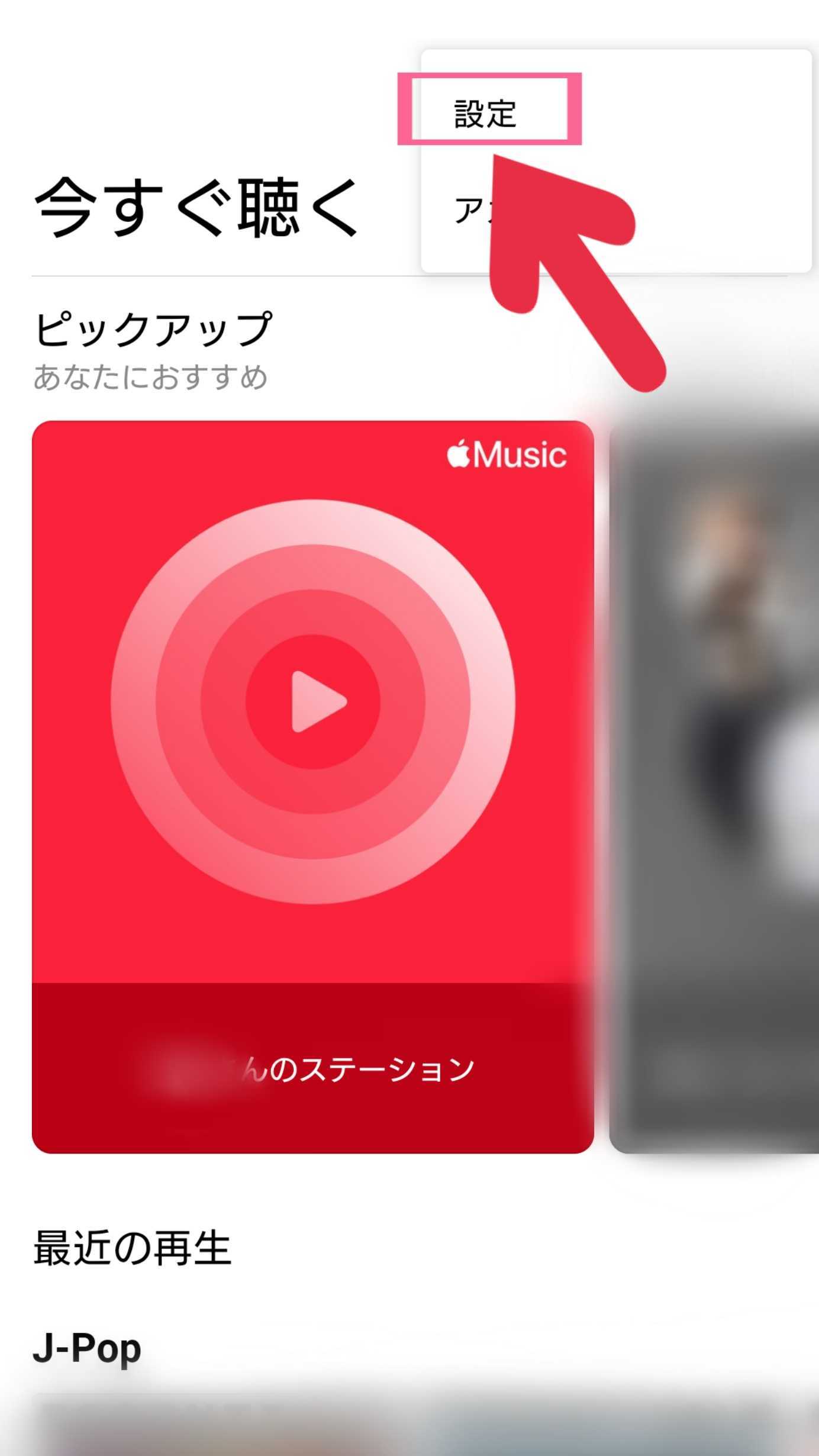
④最後に「ドルビーアトモス」を開いて、オンにすればOK!